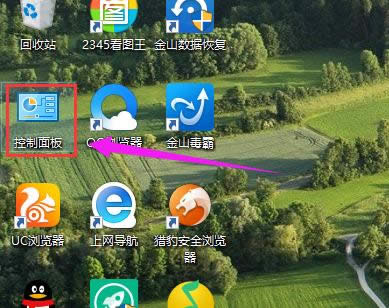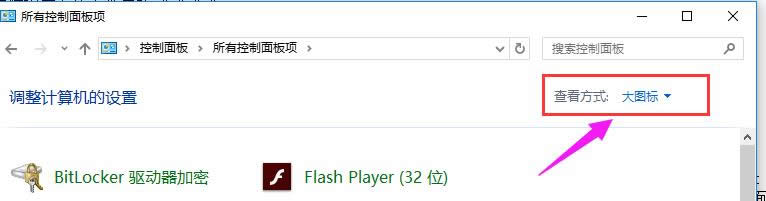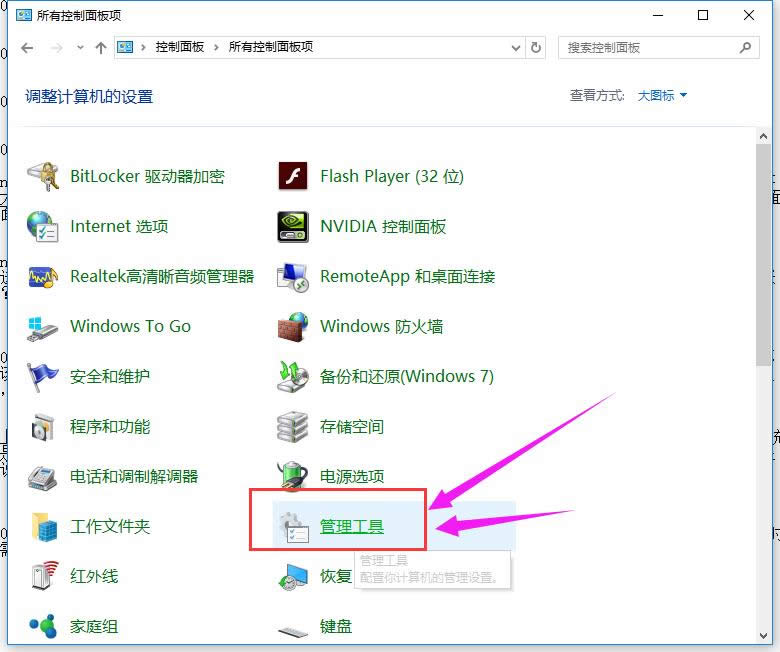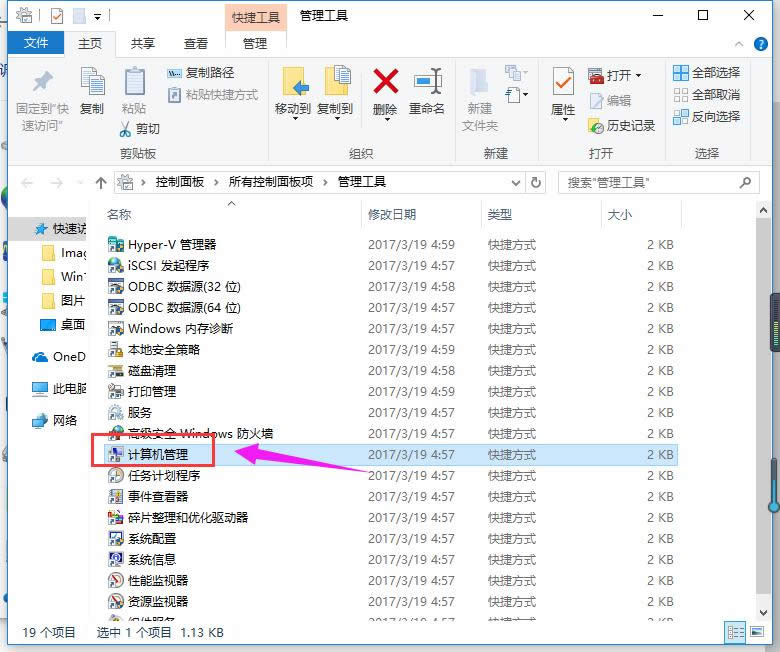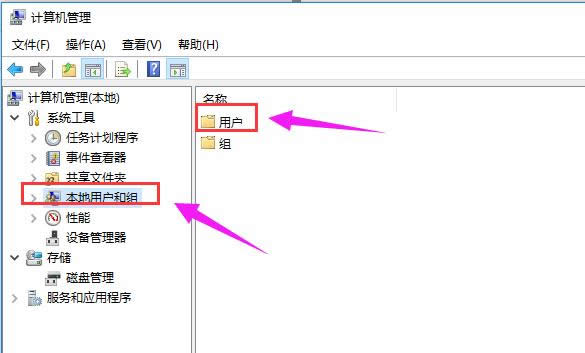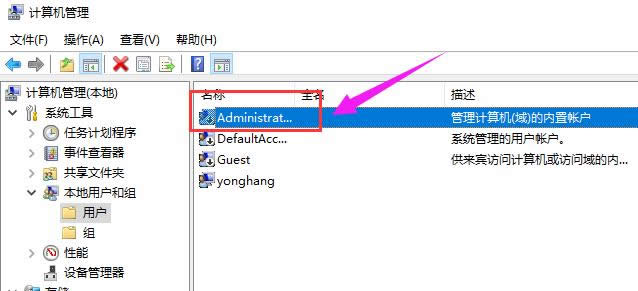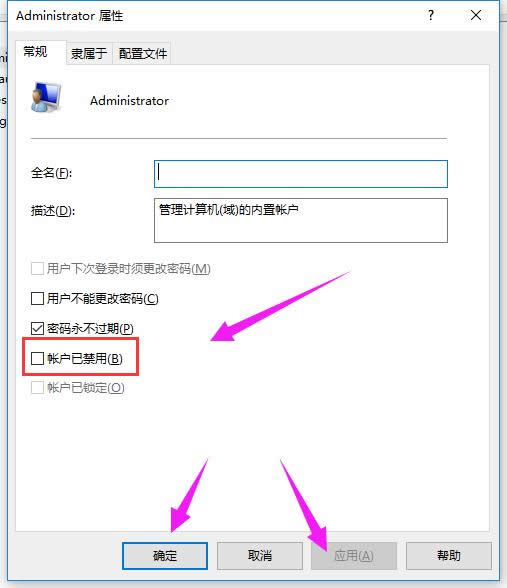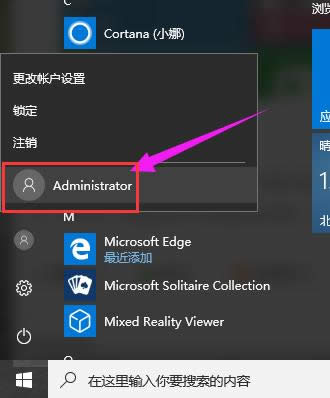本文教您Win10怎样打开管理员账户
发布时间:2020-11-13 文章来源:xp下载站 浏览:
|
Windows 10是美国微软公司研发的跨平台及设备应用的操作系统。是微软发布的最后一个独立Windows版本。Windows 10共有7个发行版本,分别面向不同用户和设备。2014年10月1日,微软在旧金山召开新品发布会,对外展示了新一代Windows操作系统,将它命名为“Windows 10”,新系统的名称跳过了这个数字“9”。截止至2018年3月7日,Windows 10正式版已更新至秋季创意者10.0.16299.309版本,预览版已更新至春季创意者10.0.17120版本 Win10管理员账户Administrator默认关闭和隐藏,就是防止这个高权限账户被“滥用”影响系统安全。不过我们有时候也需要开启该账户,以便完成一些特殊任务。下面,小编就给大家带来开启win10管理员账户的操作方法。 win10为了系统安全,默认是不开启管理员账户的,如果想启用管理员账户,需要手动操作,但是有那么一部分人不知道该怎么去操作开启win10管理员账户,为了大家方便操作win10系统,下面小编就介绍一下win10怎么开启管理员账户,供大家参考! Win10怎么开启管理员账户图文教程 点击桌面“控制面板”
Win10图解详情-1 在查看方式将“类别”换成“大图标”
开启账户图解详情-2 找到选择“管理工具”
管理员账户图解详情-3 选择双击“计算机管理”
管理员账户图解详情-4 双击本地用户和组,再双击“用户”文件夹
管理员账户图解详情-5 双击administrator账户
管理员图解详情-6 将账户已禁用前面的复选框勾去掉,点击应用按钮
开启账户图解详情-7 点击开始菜单,发现administrator账户启用成功
开启账户图解详情-8 以上就是Win10怎么开启管理员账户的操作流程了。 Windows 10系统成为了智能手机、PC、平板、Xbox One、物联网和其他各种办公设备的心脏,使设备之间提供无缝的操作体验。 |
本文章关键词: 本文教您Win10怎样打开管理员账户
相关文章
本类教程排行
系统热门教程
本热门系统总排行